L’integrazione tra BIM e GIS è una tematica che accompagna ArcGIS da anni. Dalla semplice lettura tramite estensioni oggi si è passati a veri e propri ambienti condivisi, come il nuovissimo ArcGIS GeoBIM.
Ma qual è ad oggi lo stato dell’arte di un ambito applicativo che fa da ponte tra due discipline, GIS e Progettazione, già molto sviluppate?
Cosa ha portato l’alleanza strategica tra ESRI e Autodesk a distanza di 4 anni dall’annuncio del Novembre 2017?
Ce lo siamo chiesti e di seguito abbiamo cercato di darne risposta, utili a tracciare un bilancio di cosa oggi è il BIM-GIS.
In ArcMap e nelle primissime versioni di ArcGIS Pro l’unica modalità per inserire dati BIM all’interno della piattaforma GIS era tramite l’utilizzo della tecnologia FME dell’estensione Data Interoperability.
La prima grossa novità si è avuta con la versione 2.2 di ArcGIS Pro: l’introduzione della lettura diretta dei file provenienti da Autodesk Revit. Da lì tutto è andato “in crescendo” e, ad oggi, con la versione 2.9 è possibile leggere direttamente file di Revit, dwg di Civil 3D e anche il formato di interscambio IFC. Oltre a ciò, sono stati sviluppati collegamenti ad hoc tra i cloud Esri ed Autodesk.
Ma andiamo per ordine e cerchiamo di riassumere lo “stato dell’arte” dell’integrazione BIM-GIS sulle soluzioni Esri.
Revit
Come accennato precedentemente, il formato .rvt è stato il primo ad essere implementato all’interno dell’infrastruttura ArcGIS Pro. Oltre ad aver inserito la lettura diretta (per lettura diretta indentifichiamo tutto ciò che non ha bisogno di strumenti intermedi per essere visualizzato, come di una conversione in un File Geodatabase o di un’estensione opzionale), sono stati aggiunti dei tool della toolbox dedicati, come il BIM File to Geodatabase o il Make Building Layer.
Una volta importati, i file di Revit vengono organizzati per Discipline dataset e Category Feature Class. Per aumentare le performance del software, in fase di importazione i vari dataset vengono caricati “spenti” e ArcGIS Pro genera un layer “Exterior Shell” con tutti gli elementi classificati come esterni, in modo da avere una versione semplificata del modello (soprattutto per quelli più complessi). Successivamente è ovviamente possibile accendere, interrogare e navigare i diversi Discipline Dataset.
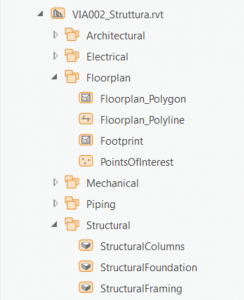
Uno dei grandi vantaggi dei file Revit in ArcGIS Pro è la possibilità di condividerlo su ArcGIS Online o ArcGIS Enterprise senza nessun tipo di conversione. Basta cliccare la tab di Condivisione dedicata e il modello potrà essere esplorato e interrogato anche via browser. La condivisione avviene attraverso la pacchettizzazione del file e la creazione di un Building Scene Layer, ideato specificatamente per i dati BIM.
Attraverso i tool dedicati è anche possibile convertire il file di Revit nativo in un File Geodatabase Esri, assumendone automaticamente le caratteristiche grafiche e tabellari.
Civil 3D
Anche per i DWG di Civil 3d era necessario, fino a poco tempo fa, l’utilizzo dell’estensione aggiuntiva Data Interoperability. In questo modo il dato veniva inserito in un File Geodatabase leggibile da ArcGIS Pro. Dalla versione 2.6 è invece possibile leggere direttamente i dwg di Civil 3D senza necessità di alcuna conversione. Questa novità permette di mantenere sia la simbologia sia le etichette originali, che invece non venivano convertite con l’utilizzo del Data Interoperability.
La struttura del dwg di Civil 3D in ArcGIS Pro è simile a quella del dwg standard di AutoCAD: layer organizzati per tipologia di vettore.
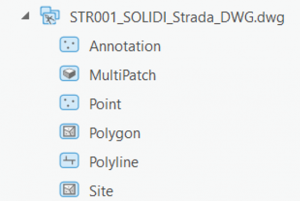
Purtroppo per pubblicare il dwg su ArcGIS Online o su ArcGIS Enterprise è ancora necessaria la conversione dei dati in Feature Class di un File Geodatabase… si spera in un’evolutiva!
Puoi approfondire l’integrazione con i dwg di Civil 3D qui!
IFC
L’ultima novità di ArcGIS Pro, accolta con grande entusiasmo, è la lettura diretta del formato di interscambio IFC. La conversione dei file IFC tramite Data Interoperability era infatti difficoltosa e comportava la perdita di alcune informazioni tabellari e della simbologia. Dalla penultima versione (2.8) tutto questo è stato risolto! È solamente necessario trascinare il dato in mappa e verrà visualizzato con dati e simbologia originali!
I file IFC in ArcGIS Pro sono organizzati come i file di Revit, quindi suddivisi in Discipline Dataset e Category Feature Class. Dato che l’organizzazione del file è la stessa, è anche possibile utilizzarne i tool dedicati (BIM File to Geodatabase o Make Building Layer) e pubblicare il dato su ArcGIS Online o ArcGIS Enterprise.
Abbiamo approfondito questa tematica al One Team User Meeting 2021, clicca qui per accedere i contributi GIS!
Puoi trovare maggiori info sugli IFC e sui Revit anche a questa pagina Esri.

Ed ecco qui una scena ArcGIS Online con tutti i file sopradescritti! Da ArcGIS Online è possibile selezionarli, interrogarli o, nel caso dell’edificio di Revit, visualizzare i diversi piani attraverso uno strumento dedicato.
BIM Cloud Connections verso Autodesk BIM 360 o Autodesk Construction Cloud
Dalla versione 2.6 tramite ArcGIS Pro è possibile collegarsi a BIM360 o ad Autodesk Construction Cloud e vederne i contenuti caricati. Dalla tab Insert > New BIM Cloud Connection, basterà inserire le credenziali per collegarsi al cloud Autodesk!
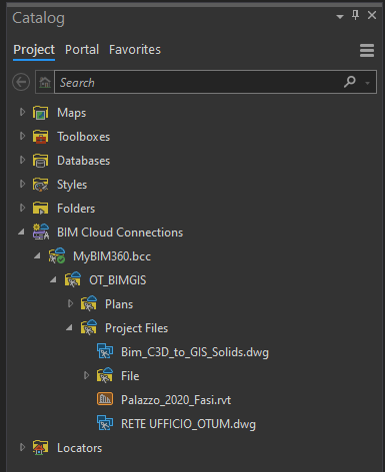
I files caricati in ArcGIS Pro vengono scaricati in locale, ma ogniqualvolta i dati in cloud vengono modificati, è possibile sincronizzare BIM360 o Autodesk Construction Cloud con ArcGIS Pro, in modo da visualizzare nel software i dati aggiornati. Il tema è stato trattato durante la One Team User Meeting 2020 (riguarda ora il contributo) e può essere approfondito a questo link.
ArcGIS GeoBIM (novità!)
Esri ha da pochissimo rilasciato un’applicazione che è destinata a rivoluzionare l’interazione BIM-GIS! ArcGIS GeoBIM, disponibile su ArcGIS Online, permette di collegare il cloud Esri con Autodesk Construction Cloud e BIM360.
Per utilizzare ArcGIS GeoBIM è innanzitutto necessario collegare un account Autodesk valido. Questo primo passaggio è fondamentale per la sincronizzazione con i cloud BIM360 e Autodesk Construction Cloud. Gli strumenti presenti in ArcGIS GeoBIM permettono di leggere il contenuto del cloud Autodesk e posizionarlo in una mappa o una scena tridimensionale di ArcGIS Online.
Il punto focale di questa nuova applicazione è l’utilizzo delle applicazioni integrate, che consentono di visualizzare e analizzare i modelli presenti sui cloud Autodesk. Le applicazioni uniscono la visualizzazione GIS della mappa/scena con i documenti disponibili. È infatti possibile selezionare il modello o una parte di esso lato GIS e collegarlo con i documenti di BIM360 o Autodesk Construction Cloud. I documenti dei cloud Autodesk possono essere visualizzati e interrogati attraverso il viewer Autodesk Forge integrato.
La scena GIS contiene diversi widget utilizzabili: è possibile sezionare i Building Scene Layer e visualizzarne i piani oppure utilizzare le schedules di BIM360 per creare un filtro temporale (Time Slider). Una delle proprietà di ArcGIS GeoBIM più importanti è sicuramente la gestione delle issue. Non solo è possibile visualizzare le issue create da BIM360, ma grazie ad un widget dedicato è possibile crearle direttamente da ArcGIS GeoBIM, scegliendo posizione della problematica e documenti da collegare.
In questo articolo abbiamo solo accennato alle funzionalità del prodotto: tratteremo in dettaglio il tema con un articolo dedicato!
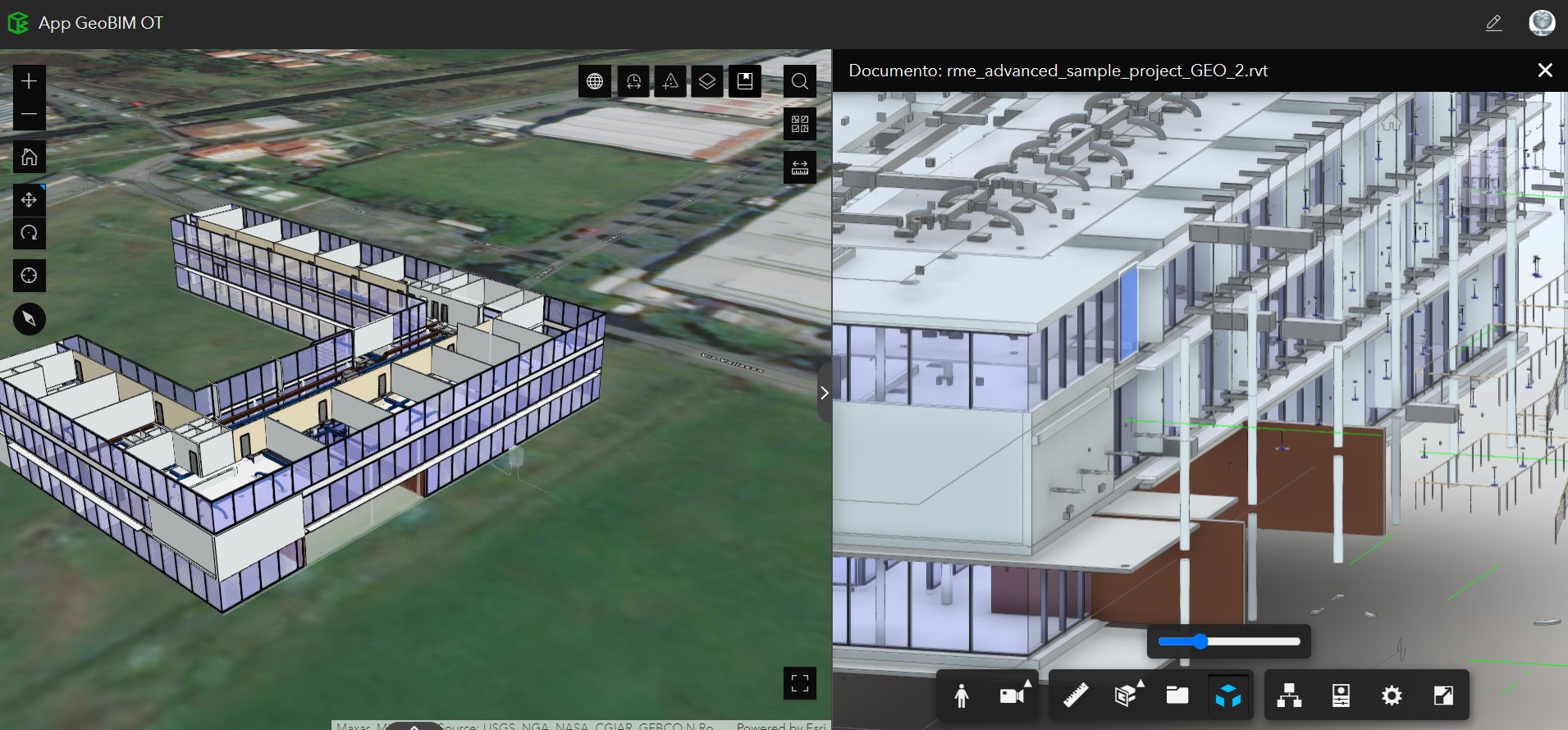
Conclusioni
In questo articolo abbiamo riassunto ciò che è ad oggi l’integrazione BIM-GIS in ArcGIS Pro e ArcGIS Online/Enterprise.
Di seguito un breve elenco dello stato attuale:
- Revit: lettura diretta e condivisione su ArcGIS Online o Portal
- Dwg di Civil 3D: lettura diretta
- IFC: lettura diretta e condivisione su ArcGIS Online o Portal
- BIM360/Autodesk Construction Cloud: collegamento con ArcGIS Pro e sincronizzazione dei dati del cloud Autodesk
- ArcGIS GeoBIM: nuovissima applicazione su ArcGIS Online per l’integrazione BIM-GIS da un unico ambiente
L’interazione tra BIM e GIS è sicuramente un argomento caldo che continuerà ad evolversi… e noi saremo qui per raccontarlo!
Consulta il nostro Calendario Formativo, contattaci via mail scrivendo a gis@oneteam.it o chiamaci allo 0247719331.
Iscriviti al blog per non perderti i nuovi articoli!






